Kết nối Note9 đến màn hình ngoài qua Samsung DeX
Samsung DeX cho phép bạn sử dụng điện thoại thông minh của mình như một chiếc máy vi tính bằng cách kết nối thiết bị di động của mình vào một thiết bị hiển thị ngoại vi, chẳng hạn như là một TV hay màn hình vi tính.
Vui lòng chú ý: Chỉ sử dụng các phụ kiện hỗ trợ Samsung Dex chính thức để tránh các vấn đề về hiệu suất và trục trặc do các ứng dụng bên thứ ba.
Bạn có thể kết nối điện thoại thông minh của mình vào một thiết bị hiển thị ngoại vi bằng ba cách.
Cáp DeX là cách dễ dàng nhất để kết nối Note9 của bạn vào một màn hình, vì chỉ cần sử dụng một dây cáp kết nối để thao tác.

Hai tuỳ chọn sẽ hiện ra trên màn hình của bạn:
Khởi động Samsung DeX: Màn hình của thiết bị di động sẽ tắt đi và hiển thị trên TV hay màn hình vi tính được kết nối đến với giao diện như trên một chiếc máy tính để bàn. Hãy dùng thiết bị của bạn như một bàn di để điều khiển những gì diễn ra trên màn hình.

Chế độ Screen Mirroring: Nội dung trên Note9 của bạn sẽ được phản chiếu lên màn hình được kết nối.
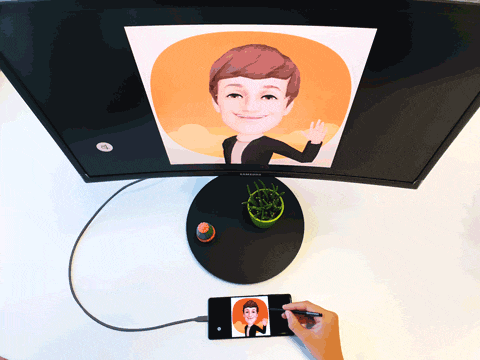
Bạn cũng có thể kết nối Note9 của mình vào một màn hình ngoại vi bằng cách dùng một bộ chuyển đổi HDMI hoặc một bộ chuyển đổi đa cổng.


Sẽ có hai tùy chọn hiển thị trên màn hình thiết bị di động:
Khởi động Samsung DeX: Màn hình của thiết bị di động sẽ tắt đi và hiển thị trên TV hay màn hình vi tính được kết nối dưới dạng thức máy tính để bàn. Hãy dùng thiết bị của bạn như một bàn rê cảm ứng để điều khiển những gì diễn ra trên màn hình.
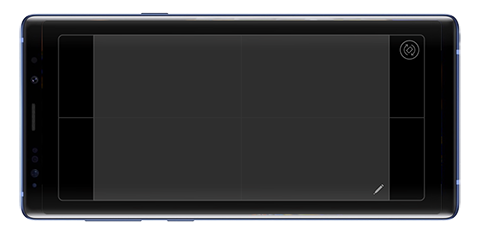
Chế độ Screen Mirroring: Nội dung trên Note9 của bạn sẽ được phản chiếu lên màn hình được kết nối.
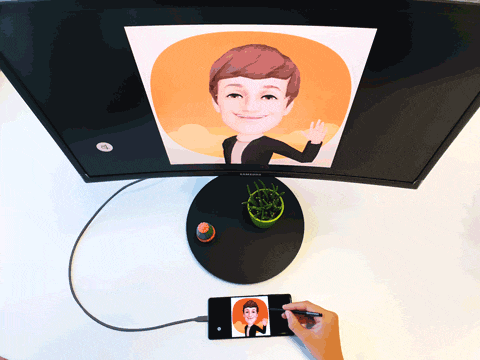
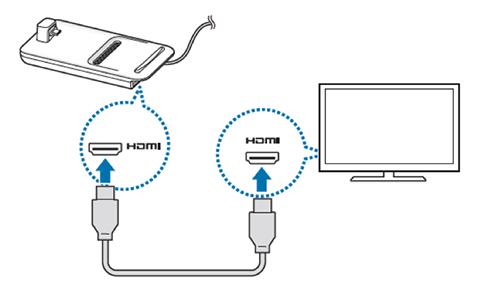

Vui lòng chú ý: Đảm bảo rằng điện thoại thông minh của bạn được kết nối theo phương ngang vào đầu kết nối trên DeX Pad. Nếu không, DeX Pad và điện thoại thông minh của bạn có thể bị hư hỏng.
Những nội dung trên có hữu ích không?
Cảm ơn phản hồi của bạn
Vui lòng trả lời tất cả các câu hỏi.


